AnarchyGrabber entfernen (Virenentfernungsanweisungen) - aktualisiert Mrz 2021
Anleitung für die Entfernung von AnarchyGrabber
Was ist AnarchyGrabber?
AnarchyGrabber ist ein neuer Discord-Virus, der Kontoinformationen erfasst
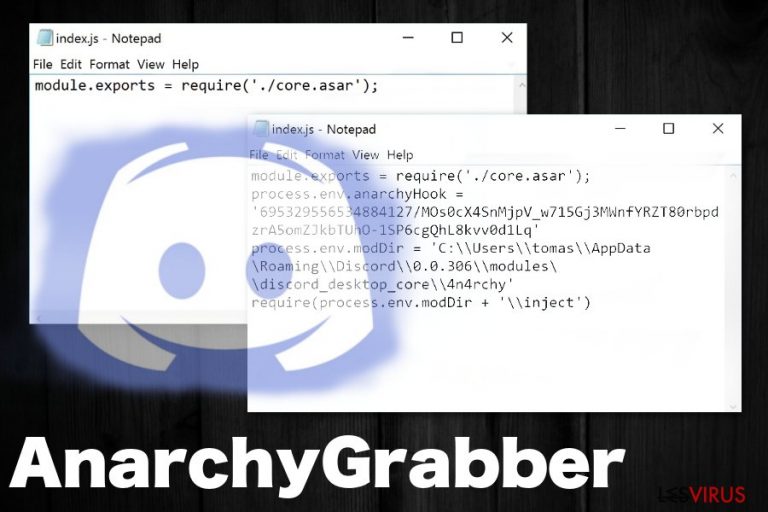
Discord, einer der benutzerfreundlichsten Chat-Plattformen, wurde von verschiedenen Schadprogrammen angegriffen. Eine davon ist unter dem Namen AnarchyGrabber bekannt. AnarchyGrabber ist ein Token-Dieb, der seit geraumer Zeit Discord-Nutzer im Visier hat und nun eine aktualisierte Version des Virus überliefert. Der Trojaner erfasst Details der Plattform und sendet die gesammelten Tokens an entfernte Server. Hierdurch wird Hackern ermöglicht, die Kontodaten der Nutzer zu stehlen, wobei es sich am meisten um Passwörter handelt. Darüber hinaus kann die Schadsoftware einer Erkennung entgehen und Client-Dateien verändern. Sie verbreitet sich vorwiegend über Hacker-Foren und YouTube-Videos mit bösartigen Links in den Beschreibungen, aber auch über Malspam-Kampagnen. Sobald sich der Virus auf dem Computer befindet, deaktiviert er die Zwei-Faktor-Authentisierung und kann sich an Freunde verschicken. Zudem kann der Datendieb die JavaScript-Datei von Discord verändern und seine Absichten vor Antivirenprogrammen verbergen, sodass er eine Zeit lang unbemerkt bleibt.
Der AnarchyGrabber-Virus kann bösartigen Code in Dateien einschleusen, Systemordner, Starteinstellungen und Dateien bearbeiten. Des Weiteren kann er Programme und Funktionen deaktivieren, um seinen Verbleib zu garantieren und die Ressourcen für seine eigenen Zwecke zu nutzen. Der Angriff ereignet sich, wenn man Discord über eine modifizierte Datei öffnet. Hiermit wird ein bösartiges Skript gestartet, dass die Anmeldedaten des Benutzers automatisch an einen von Kriminellen kontrollierten Kanal weiterleitet. Dies kann zum Verlust von allen Servern, Kontakten und Nachrichten führen. Darüber hinaus können gehackte Konten verklagt werden, wenn sie die Tokens anderer Benutzer stehlen und Schadsoftware verbreiten. Datendiebe wie diese können leider zu Infektionen mit Trojanern, Ransomware und Datenlecks führen. Server können wertvolle Daten und sensible Informationen über Unternehmen oder Einzelpersonen enthalten.
| Name | AnarchyGrabber |
|---|---|
| Typ | Schadsoftware / Kontodieb |
| Gefahr | Der Virus stiehlt Kontoinformationen, Passwörter, Logins, gelöschte Kontakte und gelöschte Server. Die Aktivitäten können zu Datenschutzproblemen, Identitätsdiebstahl und anderen Problemen mit vertraulichen Daten führen |
| Symptome | Es gibt keine bestimmten bemerkbaren Symptome, da die Schadsoftware das Gerät unbemerkt infiltriert und im Hintergrund arbeitet |
| Betrifft | Discord-Nutzer |
| Verbreitung | Die Schadsoftware wird über Links in YouTube-Videobeschreibungen, bösartige Links in Forenbeiträgen und Spammails verbreitet |
| Entfernung | Bei der Verwendung einer Anti-Malware werden alle möglichen Schadsoftware-Infizierungen beseitigt und das Vorhandensein anderer gefährlicher Dateien und Programme geprüft |
| Reparatur | Beschädigte Systemdateien, betroffene Programme und andere Schäden, die durch die Existenz der Schadsoftware verursacht wurden, müssen ebenfalls behoben werden. FortectIntego oder ein ähnlicher Systemoptimierer/PC-Reparaturtool ist bei allgemeinen Leistungsverbesserungen nützlich und kann Virenschäden beheben ohne weitere Probleme zu verursachen |
AnarchyGrabber ist eine Schadsoftware, die bedauerlicherweise so konfiguriert werden kann, dass sie zusätzliche Infizierungen mit Schadsoftware wie Ransomware und Trojaner auslöst. Der Virus verbirgt somit viele weitere Ebenen als der anfängliche Informationsdiebstahl. Er dient dazu, den Computer zu hacken und Daten direkt vom Computer zu stehlen, aber auch sich vor der Erkennung durch ein Antivirenprogramm zu schützen.
Zunächst einmal ändert das neue Update des Discord-Virus die JavaScript-Datei idex.js, die zu dem Discord-Client gehört. Die modifizierte Version erzeugt beim Start des Programms einen anderen Prozess. Benutzeranmeldungen, Passwörter und andere Informationen werden erfasst, wenn man versucht sich anzumelden. In Sekundenschnelle ist das Konto dann gehackt. Die Token der Benutzer werden an einen Discord-Kanal der Cyberkriminellen gesendet, damit diese die Daten abholen können.
AnarchyGrabber kann diese Informationen auch dazu verwenden, Daten von anderen Konten zu stehlen. Aber selbst damit ist noch kein Ende in Sicht. Die Angreifer haben sicherlich allerlei Szenarien im Sinn, die sie mit den gestohlenen Informationen verwirklichen wollen.
Da sich die Schadsoftware der Erkennung entzieht, ist auch ihre Entfernung schwierig. Es können keine Symptome bemerkt werden, das Konto kann wie bisher ohne Probleme oder Störungen einwandfrei funktionieren. Man wird sich folglich nicht bewusst sein, dass Hacker auf dem Konto ihr Unwesen treiben. Einige allgemeine Leistungsprobleme und Fehler könnten allerdings ein Hinweis darauf sein, dass auf dem Rechner Schadsoftware installiert ist:
- Verdächtige Dateien oder Prozesse lassen sich finden,
- der Task-Manager zeigt unbekannte Prozesse und eine hohe Auslastung der PC-Ressourcen an,
- das System ist träge,
- Fehler und Abstürze kommen häufiger vor,
- Pop-ups oder Fehlermeldungen tauchen wie aus dem Nichts auf.
Datendiebe können viele Funktionen haben, auch wenn es sich in diesem Fall um einen Virus handelt, der auf die Plattform Discord abzielt. AnarchyGrabber muss daher so schnell wie möglich entfernt werden. Wenn Ihnen ein verdächtiges Verhalten auffällt, sollten Sie die Schadsoftware über den abgesicherten Modus außer Kraft setzen und eine Überprüfung mit einer Anti-Malware durchführen.
Etwaige Folgen einer Infizierung sind leider eine Frage des Timings. Wenn es Ihnen gelingt, AnarchyGrabber in einem frühen Stadium zu bemerken, lassen sich viele Schäden und eine Reparatur von Systemdateien sicherlich vermeiden. Aber wenn die Bedrohung Passwörter, Kreditkartendaten und andere sensible Informationen gestohlen hat, werden die Zugangsdaten wahrscheinlich dazu verwendet, Identitäten zu stehlen, Einkäufe zu tätigen und Transaktionen durchzuführen. Opfer verlieren also Geld und werden Hackern ausgeliefert.
Wenn dies der Fall ist, müssen Sie Ihre Konten sichern, den Rechner säubern und alle Schäden beheben, die die Schadsoftware hinterlassen hat. Sie können hierzu PC-Reparaturtools, Systemoptimierer und so ziemlich jedes zuverlässige Tool wie FortectIntego verwenden, das nach beschädigten Dateien und korrupten Programmen suchen kann.
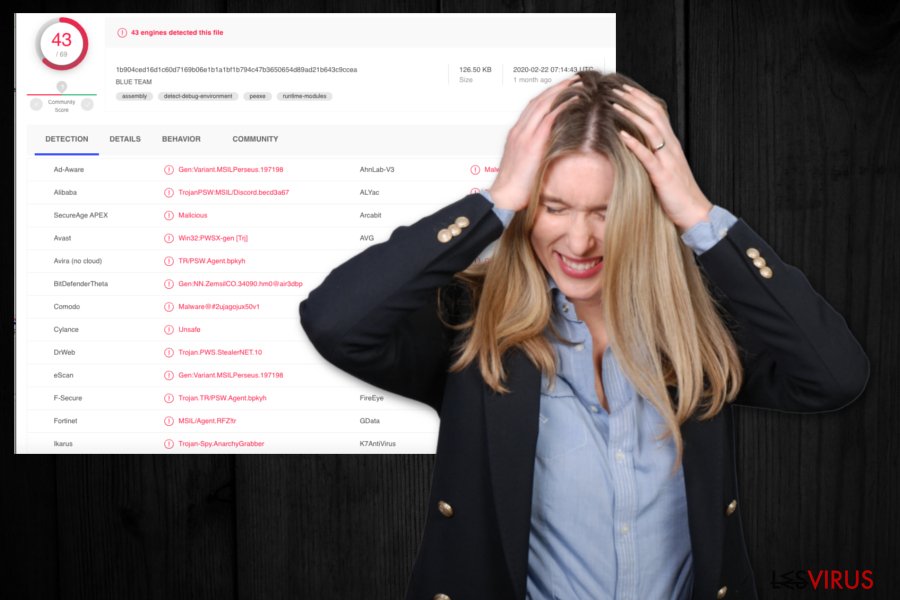
Schadsoftware-Ersteller verbreiten ihre Werke mithilfe von Hacker-Foren
Es ist bekannt, dass Virenentwickler das Programm über bösartige Links und Schadsoftware-Skripte im Umlauf bringen. Ein simples Beispiel hierfür sind Links, die in Beschreibungen von YouTube-Videos zu finden sind und von Kriminellen auf die Plattform hochgeladen wurden, die sich als jemand anderes ausgeben. Aber auch E-Mails, in denen Unternehmen und Dienste imitiert werden, sind ein beliebtes Mittel, um zum Anklicken von schädlichen Inhalten zu verlocken. Hacker-Foren enthalten ebenfalls Links zu diesen Videos und direkten Downloads, die das Herunterladen der Schadsoftware auslösen.
Bedauerlicherweise können außerdem Torrent-Seiten und Raubkopien von Software Dateien beinhalten, in denen ein schädliches Skript eingespeist wurde. Oder man erhält eine E-Mail von einem legitimen Absender oder einer Firma, die normalerweise vertrauenswürdig ist, und lädt eine Schadsoftware herunter, ohne dass man es überhaupt bemerkt.
Hacker werden immer listiger, so dass sich die Infizierung selbst oft nicht bemerken lässt. Das Verhindern einer Infizierung lässt sich am einfachsten bewerkstelligen, indem man stets ein Antivirenprogramm aktiv hat und zudem bei Softwareinstallation die Optionen Erweitert oder Benutzerdefiniert wählt. Natürlich ist es genauso wichtig nur legitime Quellen für die Downloads zu verwenden. In Sachen E-Mails empfehlen wir: Löschen Sie alle Benachrichtigungen, die Fragen aufwerfen. Wenn Sie die E-Mail nicht erwarten, löschen Sie sie, ohne den Anhang zu öffnen oder einen Link zu klicken.
Beseitigen Sie den AnarchyGrabber-Virus mit einer Anti-Malware
Möglicherweise haben Sie es nicht nur mit dem AnarchyGrabber-Virus, sondern auch mit einer anderen gefährlichen Bedrohung zu tun. Ein Neustart des Systems in den abgesicherten Modus hilft dabei, dass sich die Schadsoftware nicht mehr der Erkennung entgehen und die Sicherheitsprogramme deaktivieren kann. Jeder Virus, der hinterrücks installiert wird, kann übrigens Probleme mit der Leistung und der Internetgeschwindigkeit verursachen.
Bei der Entfernung von AnarchyGrabber empfiehlt sich die Verwendung von SpyHunter 5Combo Cleaner oder Malwarebytes, da es viele Stellen gibt, an denen sich die virenbezogenen Dateien verstecken können. Die Bedrohung lässt sich leider nicht manuell ausfindig machen.
Besorgen Sie sich daher eine geeignete Anti-Malware, die Schadsoftware wie diese erkennen und beseitigen kann. Entfernen Sie AnarchyGrabber, indem Sie auf den Computer klicken und einen vollständigen Systemscan durchführen. Die vollständige Überprüfung stellt sicher, dass nach allen bösartigen Daten und Anwendungen gesucht und sie vom Gerät entfernt werden. In einigen Fällen können beschädigte Dateien die Entfernung und allgemeine Reinigung beeinträchtigen. Holen Sie sich daher FortectIntego oder ein ähnliches PC-Reparaturtool/eine ähnliche Anwendung zur Systemoptimierung und beheben Sie eventuelle Virenschäden.
Anleitung für die manuelle Entfernung von AnarchyGrabber
Ransomware: Entfernung der Ransomware über den abgesicherten Modus
Starten Sie das System im abgesicherten Modus mit Netzwerktreibern, so dass das Antivirenprogramm auf dem Rechner ordnungsgemäß ausgeführt werden kann und AnarchyGrabber entfernt wird
Wichtig! →Die Anleitung zur manuellen Entfernung von Ransomware ist für Computerlaien möglicherweise zu kompliziert. Für die korrekte Ausführung sind fortgeschrittene IT-Kenntnisse erforderlich, da durch das Löschen oder Beschädigen von wichtigen Systemdateien, Windows nicht mehr korrekt arbeitet. Darüber hinaus kann die manuelle Entfernung Stunden in Anspruch nehmen, bis sie abgeschlossen ist. Wir raten daher dringend zur oben beschriebenen automatischen Methode.
Schritt 1. Greifen Sie auf den abgesicherten Modus mit Netzwerktreibern zu
Die manuelle Entfernung von Malware sollte am besten über den abgesicherten Modus erfolgen.
Windows 7 / Vista / XP
- Klicken Sie auf Start > Herunterfahren > Neu starten > OK.
- Wenn der Computer aktiv wird, drücken Sie mehrmals die Taste F8, bis Sie das Fenster Erweiterte Startoptionen sehen. (Wenn das nicht funktioniert, versuchen Sie F2, F12, Entf, etc., abhängig vom Modell des Motherboards.)
- Wählen Sie aus der Liste Abgesicherter Modus mit Netzwerktreibern aus.

Windows 10 / Windows 8
- Klicken Sie mit der rechten Maustaste auf Start und wählen Sie Einstellungen.

- Scrollen Sie nach unten und wählen Sie Update und Sicherheit.

- Wählen Sie im linken Bereich des Fensters Wiederherstellung.
- Scrollen Sie nun nach unten zum Abschnitt Erweiterter Start.
- Klicken Sie auf Jetzt neu starten.

- Wählen Sie Problembehandlung.

- Gehen Sie zu Erweiterte Optionen.

- Wählen Sie Starteinstellungen.

- Klicken Sie auf Neu starten.
- Drücken Sie nun auf 5 oder klicken Sie auf 5) Abgesicherten Modus mit Netzwerktreibern aktivieren.

Schritt 2. Beenden Sie verdächtige Prozesse
Der Task-Manager ist ein nützliches Tool, das alle im Hintergrund laufenden Prozesse anzeigt. Gehört einer der Prozesse zu einer Malware, müssen Sie ihn beenden:
- Drücken Sie auf Ihrer Tastatur auf Strg + Umschalt + Esc, um den Task-Manager zu öffnen.
- Klicken Sie auf Mehr Details.

- Scrollen Sie nach unten zum Abschnitt Hintergrundprozesse und suchen Sie nach verdächtige Einträge.
- Klicken Sie den verdächtigen Prozess mit der rechten Maustaste an und wählen Sie Dateipfad öffnen.

- Gehen Sie zurück zu dem Prozess, klicken Sie ihn mit der rechten Maustaste an und wählen Sie Task beenden.

- Löschen Sie den Inhalt des bösartigen Ordners.
Schritt 3. Prüfen Sie den Programmstart
- Drücken Sie auf Ihrer Tastatur auf Strg + Umschalt + Esc, um den Task-Manager zu öffnen.
- Gehen Sie zum Reiter Autostart.
- Klicken Sie mit der rechten Maustaste auf das verdächtige Programm und wählen Sie Deaktivieren.

Schritt 4. Löschen Sie die Dateien des Virus
Zu Malware gehörende Dateien können sich an beliebige Stellen auf dem Computer verstecken. Hier einige Anweisungen, die bei der Suche helfen können:
- Geben Sie Datenträgerbereinigung in der Windows-Suche ein und drücken Sie auf die Eingabetaste.

- Wählen Sie das zu bereinigende Laufwerk aus (C: ist normalerweise das Hauptlaufwerk und auch wahrscheinlich das Laufwerk, in dem sich bösartige Dateien befinden).
- Blättern Sie durch die Liste der zu löschenden Dateien und wählen Sie die folgenden aus:
Temporäre Internetdateien
Downloads
Papierkorb
Temporäre Dateien - Wählen Sie Systemdateien bereinigen.

- Des Weiteren empfiehlt es sich nach bösartigen Dateien in den folgenden Ordnern zu suchen (geben Sie jeden Eintrag in die Windows-Suche ein und drücken Sie die Eingabetaste):
%AppData%
%LocalAppData%
%ProgramData%
%WinDir%
Wenn Sie fertig sind, starten Sie den PC in den normalen Modus.
Entfernen Sie AnarchyGrabber mit System Restore
Die Systemwiederherstellung ist eine zusätzliche Option zur Entfernung der Schadsoftware AnarchyGrabber
-
Schritt 1: Starten Sie den Computer in den Modus Safe Mode with Command Prompt
Windows 7 / Vista / XP- Klicken Sie auf Start → Shutdown → Restart → OK.
- Sobald der Computer aktiv wird, sollten Sie anfangen mehrmals F8 zu drücken bis Sie das Fenster Advanced Boot Options sehen.
-
Wählen Sie Command Prompt von der Liste

Windows 10 / Windows 8- Drücken Sie im Windows-Anmeldebildschirm auf den Button Power. Halten Sie nun auf Ihrer Tastatur Shift gedrückt und klicken Sie auf Restart..
- Wählen Sie nun Troubleshoot → Advanced options → Startup Settings und drücken Sie zuletzt auf Restart.
-
Wählen Sie, sobald der Computer aktiv wird, im Fenster Startup Settings Enable Safe Mode with Command Prompt.

-
Schritt 2: Stellen Sie Ihre Systemdateien und -einstellungen wieder her.
-
Sobald das Fenster Command Prompt auftaucht, geben Sie cd restore ein und klicken Sie auf Enter.

-
Geben Sie nun rstrui.exe ein und drücken Sie erneut auf Enter..

-
Wenn ein neues Fenster auftaucht, klicken Sie auf Next und wählen Sie einen Wiederherstellungspunkt, der vor der Infiltrierung von AnarchyGrabber liegt. Klicken Sie anschließend auf Next.


-
Klicken Sie nun auf Yes, um die Systemwiederherstellung zu starten.

-
Sobald das Fenster Command Prompt auftaucht, geben Sie cd restore ein und klicken Sie auf Enter.
Als Letztes sollten Sie sich natürlich immer über den Schutz vor Crypto-Ransomware Gedanken machen. Um den Computer vor AnarchyGrabber und anderer Ransomware zu schützen, sollten Sie eine bewährte Anti-Spyware, wie beispielsweise FortectIntego, SpyHunter 5Combo Cleaner oder Malwarebytes, nutzen.
Für Sie empfohlen
Privatsphäre leicht gemacht
Anonymität im Internet ist heutzutage ein wichtiges Thema. Ob man sich nun vor personalisierter Werbung schützen möchte, vor Datenansammlungen im Allgemeinen oder den dubiosen Praktiken einiger Firmen oder Staaten. Unnötiges Tracking und Spionage lässt sich nur verhindern, wenn man völlig anonym im Internet unterwegs ist.
Möglich gemacht wird dies durch VPN-Dienste. Wenn Sie online gehen, wählen Sie einfach den gewünschten Ort aus und Sie können auf das gewünschte Material ohne lokale Beschränkungen zugreifen. Mit Private Internet Access surfen Sie im Internet ohne der Gefahr entgegen zu laufen, gehackt zu werden.
Sie erlangen volle Kontrolle über Informationen, die unerwünschte Parteien abrufen können und können online surfen, ohne ausspioniert zu werden. Auch wenn Sie nicht in illegale Aktivitäten verwickelt sind oder Ihren Diensten und Plattformen Vertrauen schenken, ist Vorsicht immer besser als Nachricht, weshalb wir zu der Nutzung eines VPN-Dienstes raten.
Sichern Sie Ihre Dateien für den Fall eines Malware-Angriffs
Softwareprobleme aufgrund Malware oder direkter Datenverlust dank Verschlüsselung können zu Geräteproblemen oder zu dauerhaften Schäden führen. Wenn man allerdings aktuelle Backups besitzt, kann man sich nach solch einem Vorfall leicht retten und zurück an die Arbeit gehen.
Es ist daher wichtig, nach Änderungen am Gerät auch die Backups zu aktualisieren, sodass man zu dem Punkt zurückkehren kann, an dem man zuvor gearbeitet hat, bevor eine Malware etwas verändert hat oder sonstige Probleme mit dem Gerät auftraten und Daten- oder Leistungsverluste verursachten.
Wenn Sie von jedem wichtigen Dokument oder Projekt die vorherige Version besitzen, können Sie Frustration und Pannen vermeiden. Besonders nützlich sind sie, wenn Malware wie aus dem Nichts auftaucht. Verwenden Sie Data Recovery Pro für die Systemwiederherstellung.







